首页用python写一段代码:绘制漏斗图 某商场销售情况 下单人数:橙色 浏览人数:红色 支付成功人数:蓝色 听课人数:灰色 报名人数:棕色
用python写一段代码:绘制漏斗图 某商场销售情况 下单人数:橙色 浏览人数:红色 支付成功人数:蓝色 听课人数:灰色 报名人数:棕色
时间: 2024-05-01 15:18:07 浏览: 127
好的,您可以参考以下代码来绘制漏斗图:
```python
import plotly.graph_objs as go
# 定义数据
labels = ['下单人数', '浏览人数', '支付成功人数', '听课人数', '报名人数']
values = [1000, 3000, 500, 200, 50]
# 创建漏斗图
fig = go.Figure(go.Funnel(
y = labels,
x = values,
marker = {
'color': ['orange', 'red', 'blue', 'gray', 'brown']
},
textposition = 'inside'
))
# 设置漏斗图的标题
fig.update_layout(
title='某商场销售情况',
font_size=18,
)
# 显示漏斗图
fig.show()
```
运行以上代码,您就可以绘制出某商场销售情况的漏斗图了。其中,下单人数用橙色表示,浏览人数用红色表示,支付成功人数用蓝色表示,听课人数用灰色表示,报名人数用棕色表示。
阅读全文
CSDN会员
开通CSDN年卡参与万元壕礼抽奖
大家在看
MariaDB Galera Cluster 集群配置(MariaDB5.5.63亲测可用)
搭建MariaDB数据库集群,适用于MariaDB10.1及以下版本,因网上配置MariaDB集群教程所用版本均在10.2及以上,故出一个10.1以下版本配置教程
初等数论及其应用-第五版-华章-Kenneth.H.Rosen
初等数论及其应用-第五版-华章-Kenneth.H.Rosen
基于plc自动门控制的设计毕业论文正稿.doc
基于plc自动门控制的设计毕业论文正稿.doc
得利捷DLCode软件使用手册V1.3.pdf
datalogic固定式读码器调试软件使用手册
AWS(亚马逊)云解决方案架构师面试三面作业全英文作业PPT
笔者参加亚马逊面试三面的作业,希望大家参考,少走弯路。
最新推荐
Python数据分析基础:异常值检测和处理
此外,还可以使用numpy的`percentile`方法和seaborn的`boxplot`函数来实现箱型图的绘制,进一步帮助识别异常值。 非统计方法主要包括基于邻近度的方法,如k-最近邻(KNN)异常检测,以及基于密度的方法,如DBSCAN聚类...
PYTHON绘制雷达图代码实例
以下是一个使用Python的matplotlib库绘制雷达图的详细步骤: 首先,我们需要导入必要的库,如matplotlib.pyplot和numpy: ```python import matplotlib.pyplot as plt import numpy as np ``` 接下来,定义你要...
Python干货:分享Python绘制六种可视化图表
本文主要介绍了使用Python绘制六种基本的可视化图表,这些图表在数据分析、科学研究以及报告展示中都极为常见。以下是对每种图表的详细解释: 1. 折线图 折线图是用于展示数据随时间变化趋势的常用图表。在Python中...
python调用百度人脸识别:来一次颜值评分
在本文中,我们将探讨如何使用Python调用百度的人脸识别API进行颜值评分。这个过程涉及到几个关键步骤,包括注册和获取API密钥、编写获取访问令牌的函数、以及调用人脸检测与分析服务来评估照片中人物的颜值。 首先...
解决出现Incorrect integer value: '' for column 'id' at row 1的问题
在使用数据库进行数据操作时,有时会遇到错误提示"Incorrect integer value: '' for column 'id' at row 1"。这个错误通常出现在尝试插入数据到一个整数类型的列时,而该列期望的是一个整数值,但提供的值是空字符串...
WildFly 8.x中Apache Camel结合REST和Swagger的演示
资源摘要信息:"CamelEE7RestSwagger:Camel on EE 7 with REST and Swagger Demo"
在深入分析这个资源之前,我们需要先了解几个关键的技术组件,它们是Apache Camel、WildFly、Java DSL、REST服务和Swagger。下面是这些知识点的详细解析:
1. Apache Camel框架:
Apache Camel是一个开源的集成框架,它允许开发者采用企业集成模式(Enterprise Integration Patterns,EIP)来实现不同的系统、应用程序和语言之间的无缝集成。Camel基于路由和转换机制,提供了各种组件以支持不同类型的传输和协议,包括HTTP、JMS、TCP/IP等。
2. WildFly应用服务器:
WildFly(以前称为JBoss AS)是一款开源的Java应用服务器,由Red Hat开发。它支持最新的Java EE(企业版Java)规范,是Java企业应用开发中的关键组件之一。WildFly提供了一个全面的Java EE平台,用于部署和管理企业级应用程序。
3. Java DSL(领域特定语言):
Java DSL是一种专门针对特定领域设计的语言,它是用Java编写的小型语言,可以在Camel中用来定义路由规则。DSL可以提供更简单、更直观的语法来表达复杂的集成逻辑,它使开发者能够以一种更接近业务逻辑的方式来编写集成代码。
4. REST服务:
REST(Representational State Transfer)是一种软件架构风格,用于网络上客户端和服务器之间的通信。在RESTful架构中,网络上的每个资源都被唯一标识,并且可以使用标准的HTTP方法(如GET、POST、PUT、DELETE等)进行操作。RESTful服务因其轻量级、易于理解和使用的特性,已经成为Web服务设计的主流风格。
5. Swagger:
Swagger是一个开源的框架,它提供了一种标准的方式来设计、构建、记录和使用RESTful Web服务。Swagger允许开发者描述API的结构,这样就可以自动生成文档、客户端库和服务器存根。通过Swagger,可以清晰地了解API提供的功能和如何使用这些API,从而提高API的可用性和开发效率。
结合以上知识点,CamelEE7RestSwagger这个资源演示了如何在WildFly应用服务器上使用Apache Camel创建RESTful服务,并通过Swagger来记录和展示API信息。整个过程涉及以下几个技术步骤:
- 首先,需要在WildFly上设置和配置Camel环境,确保Camel能够运行并且可以作为路由引擎来使用。
- 其次,通过Java DSL编写Camel路由,定义如何处理来自客户端的HTTP请求,并根据请求的不同执行相应的业务逻辑。
- 接下来,使用Swagger来记录和描述创建的REST API。这包括定义API的路径、支持的操作、请求参数和响应格式等。
- 最后,通过Swagger提供的工具生成API文档和客户端代码,以及服务器端的存根代码,从而使得开发者可以更加便捷地理解和使用这些RESTful服务。
这个资源的实践演示对于想要学习如何在Java EE平台上使用Camel集成框架,并且希望提供和记录REST服务的开发者来说是非常有价值的。通过这种方式,开发者可以更加快速和简单地创建和管理Web服务,同时也增强了API的可访问性和可维护性。
管理建模和仿真的文件
管理Boualem Benatallah引用此版本:布阿利姆·贝纳塔拉。管理建模和仿真。约瑟夫-傅立叶大学-格勒诺布尔第一大学,1996年。法语。NNT:电话:00345357HAL ID:电话:00345357https://theses.hal.science/tel-003453572008年12月9日提交HAL是一个多学科的开放存取档案馆,用于存放和传播科学研究论文,无论它们是否被公开。论文可以来自法国或国外的教学和研究机构,也可以来自公共或私人研究中心。L’archive ouverte pluridisciplinaire
【声子晶体模拟全能指南】:20年经验技术大佬带你从入门到精通
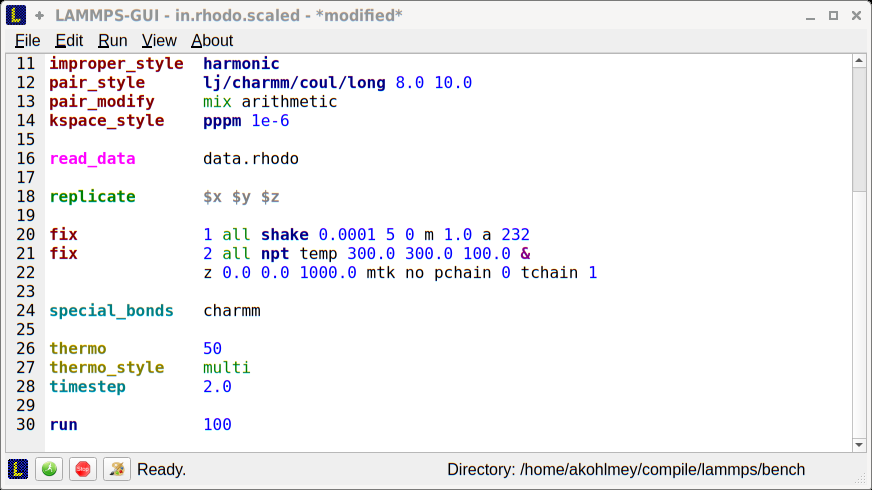
# 摘要
声子晶体作为一种具有周期性结构的材料,在声学隐身、微波和红外领域具有广泛的应用潜力。本文从基础理论出发,深入探讨了声子晶体的概念、物理模型和声子带结构的理论解析,同时介绍了声子晶体的数值模拟方法,包括有限元方法(FEM)、离散元方法(DEM)和分子动力学(MD)。本文还提供了一套完整的声子晶体模拟实践指南,涵盖了模拟前的准备工作、详细的模拟步骤以及结果验证和案例分析。此外,文章探讨了声子晶体模拟的高级技巧和拓展
2024-07-27怎么用python转换成农历日期
在Python中,可以使用`lunarcalendar`库来将公历日期转换为农历日期。首先,你需要安装这个库,可以通过pip命令进行安装:
```bash
pip install lunarcalendar
```
安装完成后,你可以使用以下代码将公历日期转换为农历日期:
```python
from lunarcalendar import Converter, Solar, Lunar, DateNotExist
# 创建一个公历日期对象
solar_date = Solar(2024, 7, 27)
# 将公历日期转换为农历日期
try:
lunar_date = Co
FDFS客户端Python库1.2.6版本发布
资源摘要信息:"FastDFS是一个开源的轻量级分布式文件系统,它对文件进行管理,功能包括文件存储、文件同步、文件访问等,适用于大规模文件存储和高并发访问场景。FastDFS为互联网应用量身定制,充分考虑了冗余备份、负载均衡、线性扩容等机制,保证系统的高可用性和扩展性。
FastDFS 架构包含两个主要的角色:Tracker Server 和 Storage Server。Tracker Server 作用是负载均衡和调度,它接受客户端的请求,为客户端提供文件访问的路径。Storage Server 作用是文件存储,一个 Storage Server 中可以有多个存储路径,文件可以存储在不同的路径上。FastDFS 通过 Tracker Server 和 Storage Server 的配合,可以完成文件上传、下载、删除等操作。
Python 客户端库 fdfs-client-py 是为了解决 FastDFS 文件系统在 Python 环境下的使用。fdfs-client-py 使用了 Thrift 协议,提供了文件上传、下载、删除、查询等接口,使得开发者可以更容易地利用 FastDFS 文件系统进行开发。fdfs-client-py 通常作为 Python 应用程序的一个依赖包进行安装。
针对提供的压缩包文件名 fdfs-client-py-master,这很可能是一个开源项目库的名称。根据文件名和标签“fdfs”,我们可以推测该压缩包包含的是 FastDFS 的 Python 客户端库的源代码文件。这些文件可以用于构建、修改以及扩展 fdfs-client-py 功能以满足特定需求。
由于“标题”和“描述”均与“fdfs-client-py-master1.2.6.zip”有关,没有提供其它具体的信息,因此无法从标题和描述中提取更多的知识点。而压缩包文件名称列表中只有一个文件“fdfs-client-py-master”,这表明我们目前讨论的资源摘要信息是基于对 FastDFS 的 Python 客户端库的一般性了解,而非基于具体文件内容的分析。
根据标签“fdfs”,我们可以深入探讨 FastDFS 相关的概念和技术细节,例如:
- FastDFS 的分布式架构设计
- 文件上传下载机制
- 文件同步机制
- 元数据管理
- Tracker Server 的工作原理
- Storage Server 的工作原理
- 容错和数据恢复机制
- 系统的扩展性和弹性伸缩
在实际使用中,开发者可以通过 fdfs-client-py 库来与 FastDFS 文件系统进行交互,利用其提供的 API 接口实现文件的存储、管理等功能,从而开发出高效、可靠的文件处理应用。开发者可以根据项目的实际需求,选择合适的 FastDFS 版本,并根据官方文档进行安装、配置及优化,确保系统稳定运行。
总的来说,fdfs-client-py 是 FastDFS 文件系统与 Python 应用之间的一座桥梁,它使得开发者能够更加方便地将 FastDFS 集成到基于 Python 开发的应用中,发挥出 FastDFS 在文件管理方面的优势。"